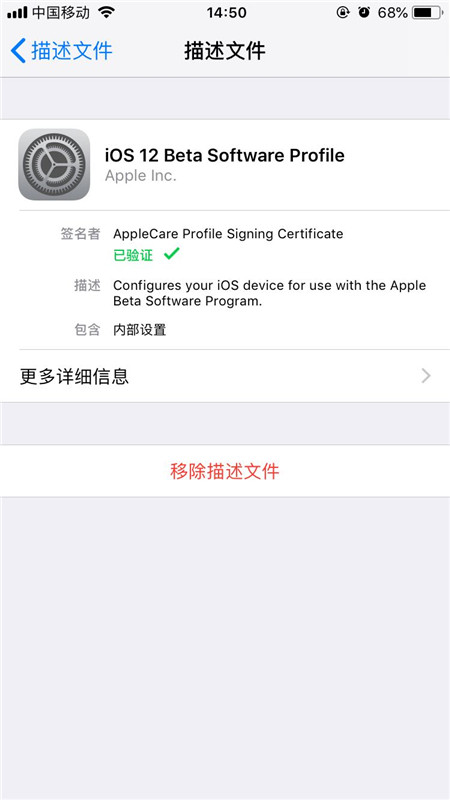1、在我们打开描述文件下载地址之后会有一个“此网站正尝试打开设置,以向您允许一个配置描述文件”提示,您要允许吗?这个时候,需要点击“允许”;
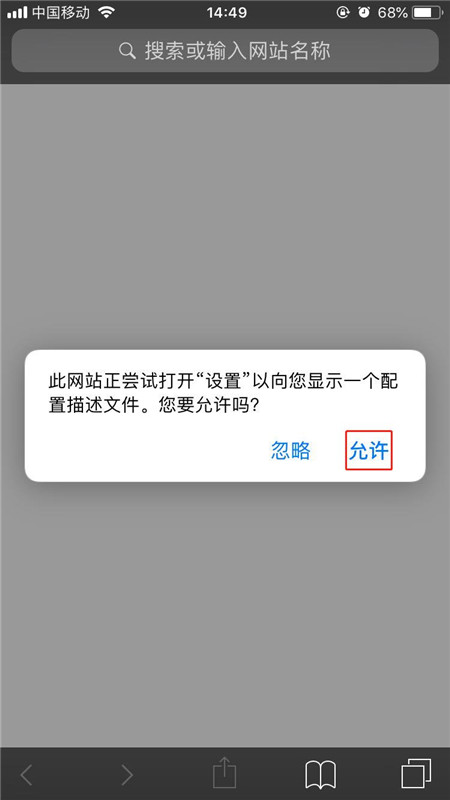
iOS12正式版描述文件点击下载
2、进入页面之后,点击右上角的“安装”;
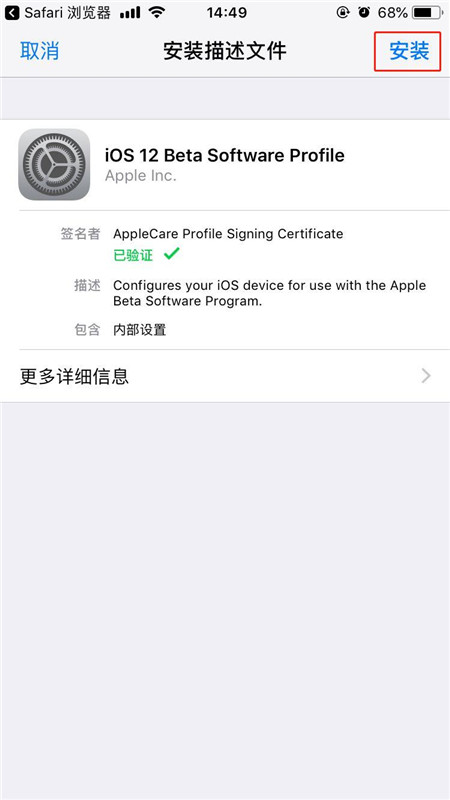
3、点击安装之后就会要求我们输入锁屏密码,输入完之后就出来一个一连串的英文协议界面,这个时候点击【安装】即可;
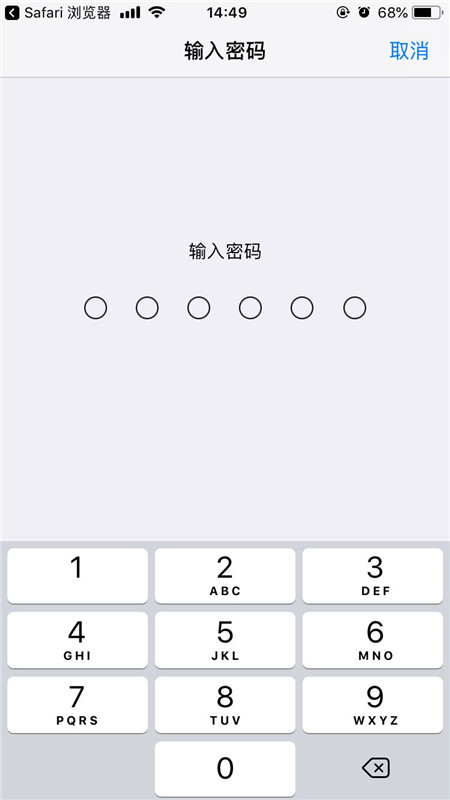
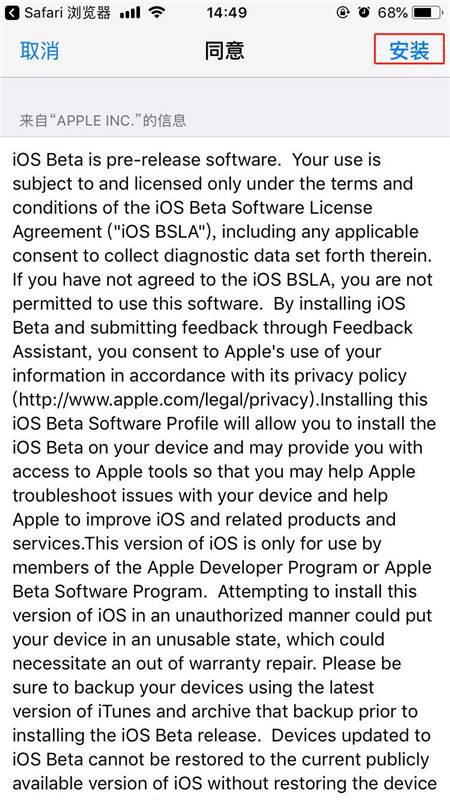
4、选择重新启动。
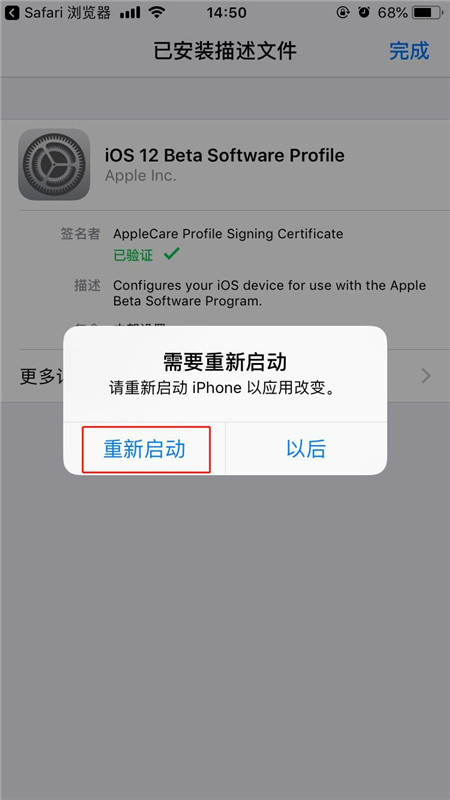
安装完成后,我们可以依次进入iPhone「设置」---「通用」,在里面就可以找到「描述文件」这个界面里面看到刚才安装的描述文件。
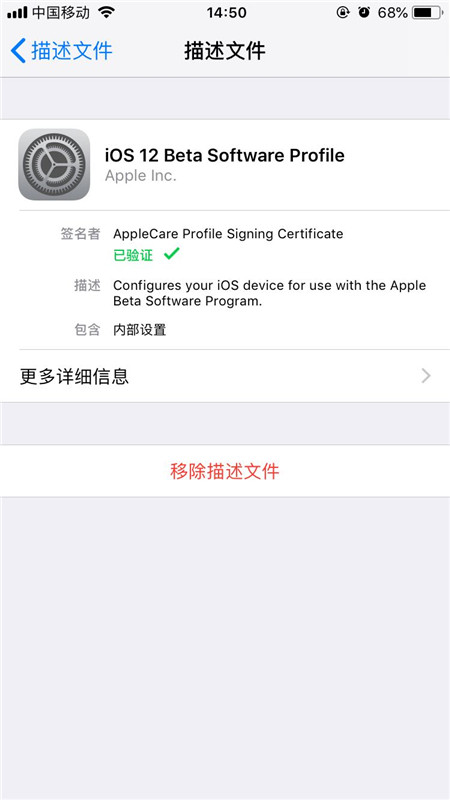
1、在我们打开描述文件下载地址之后会有一个“此网站正尝试打开设置,以向您允许一个配置描述文件”提示,您要允许吗?这个时候,需要点击“允许”;
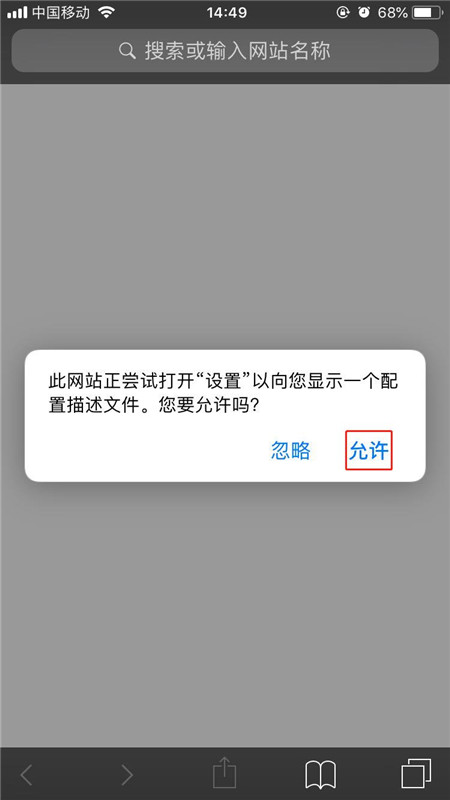
iOS12正式版描述文件点击下载
2、进入页面之后,点击右上角的“安装”;
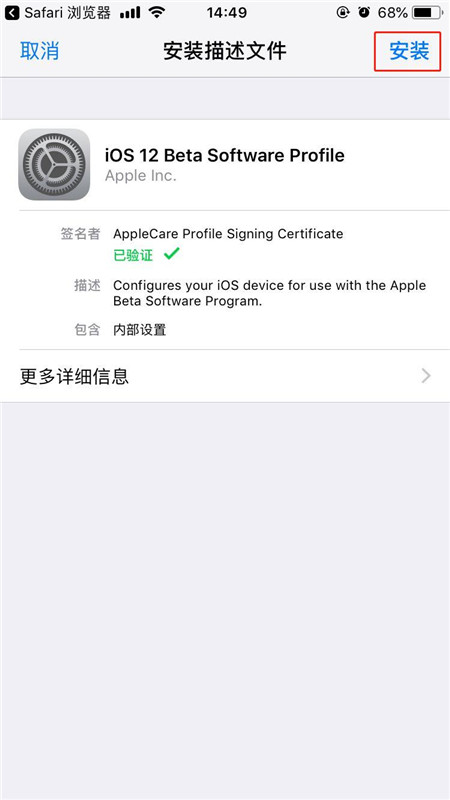
3、点击安装之后就会要求我们输入锁屏密码,输入完之后就出来一个一连串的英文协议界面,这个时候点击【安装】即可;
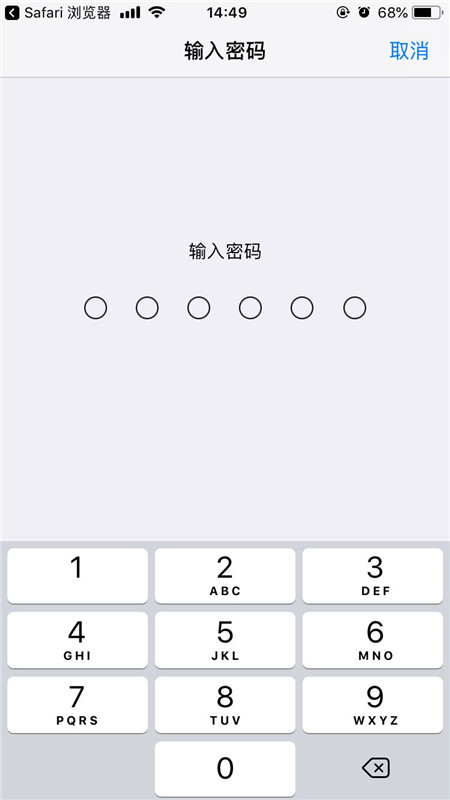
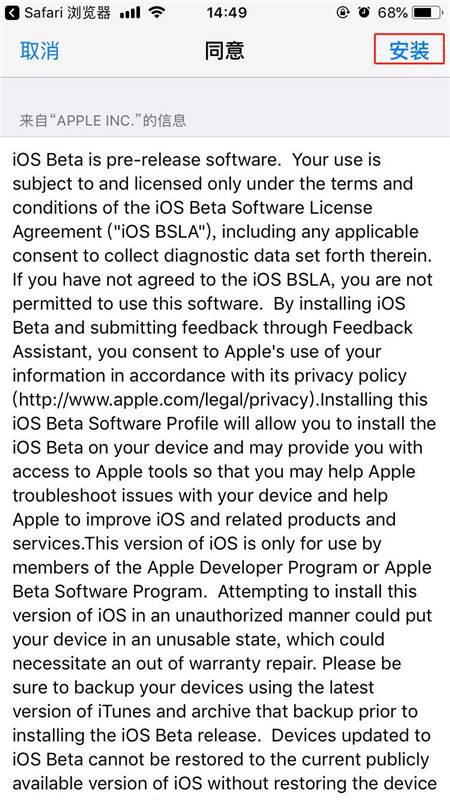
4、选择重新启动。
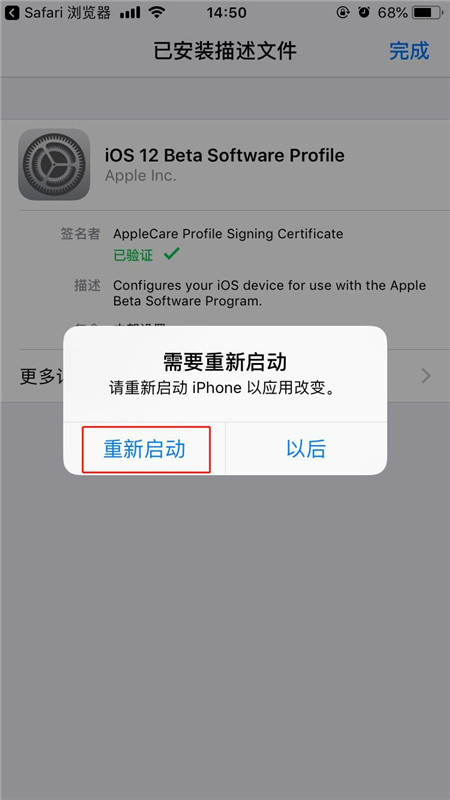
安装完成后,我们可以依次进入iPhone「设置」---「通用」,在里面就可以找到「描述文件」这个界面里面看到刚才安装的描述文件。